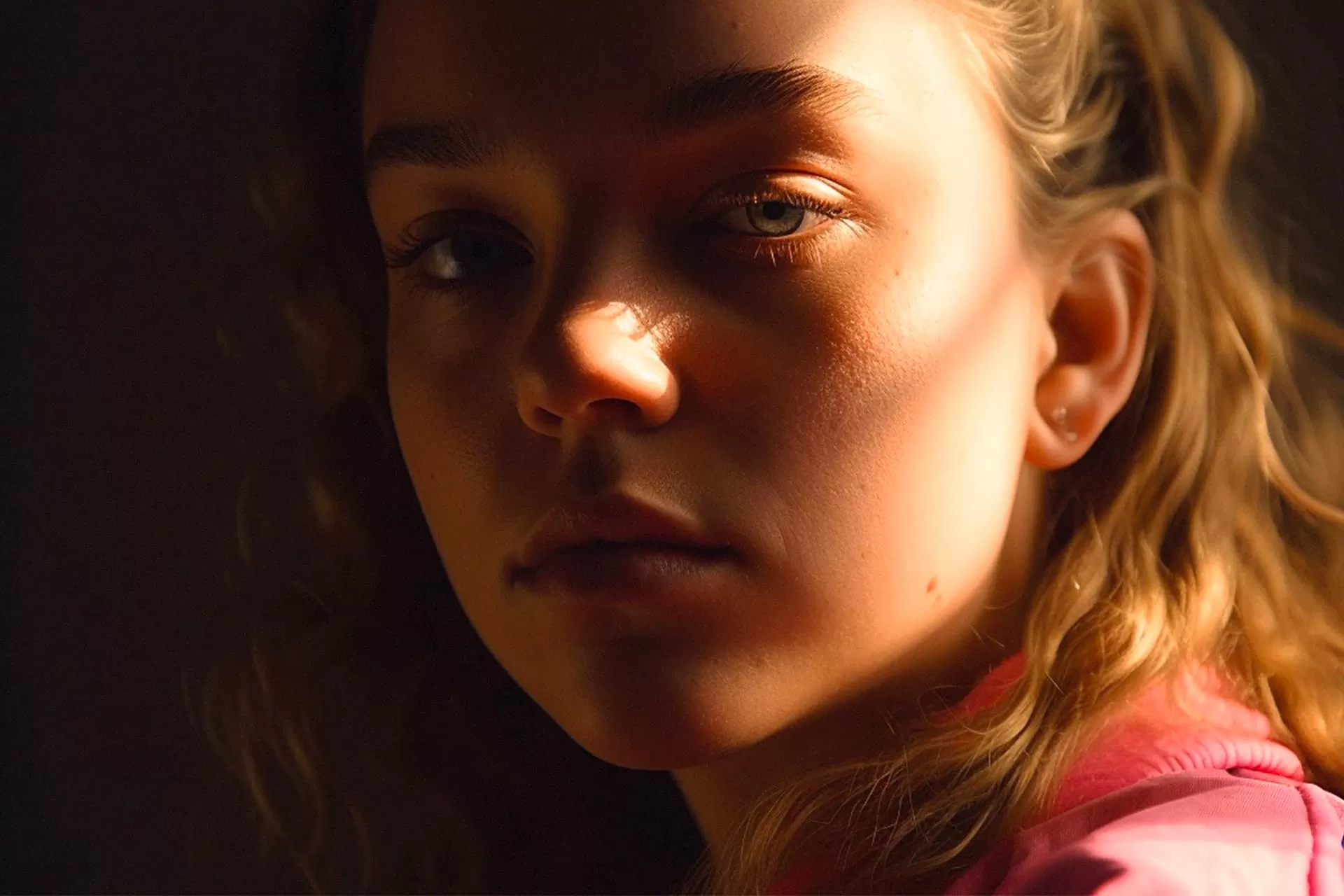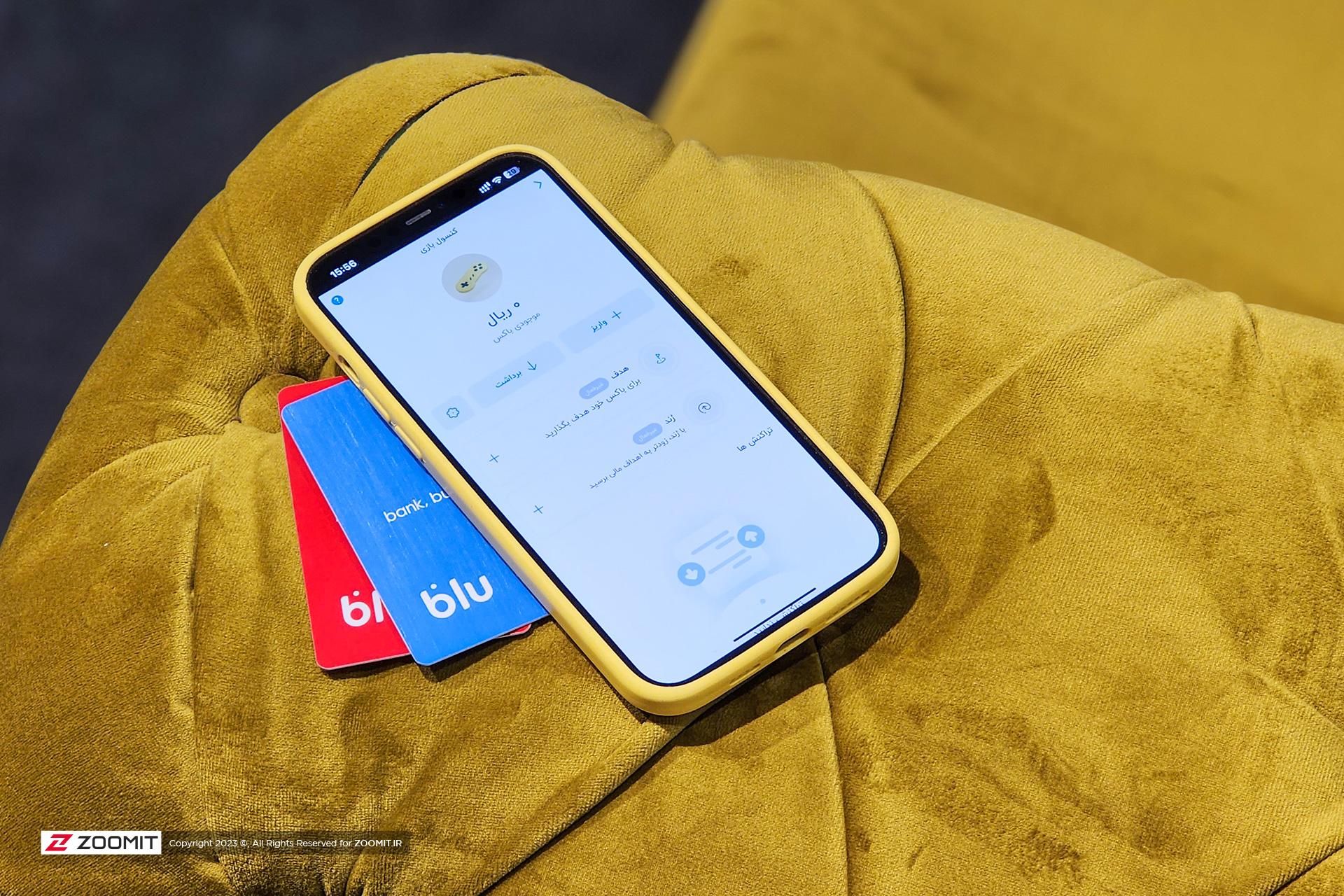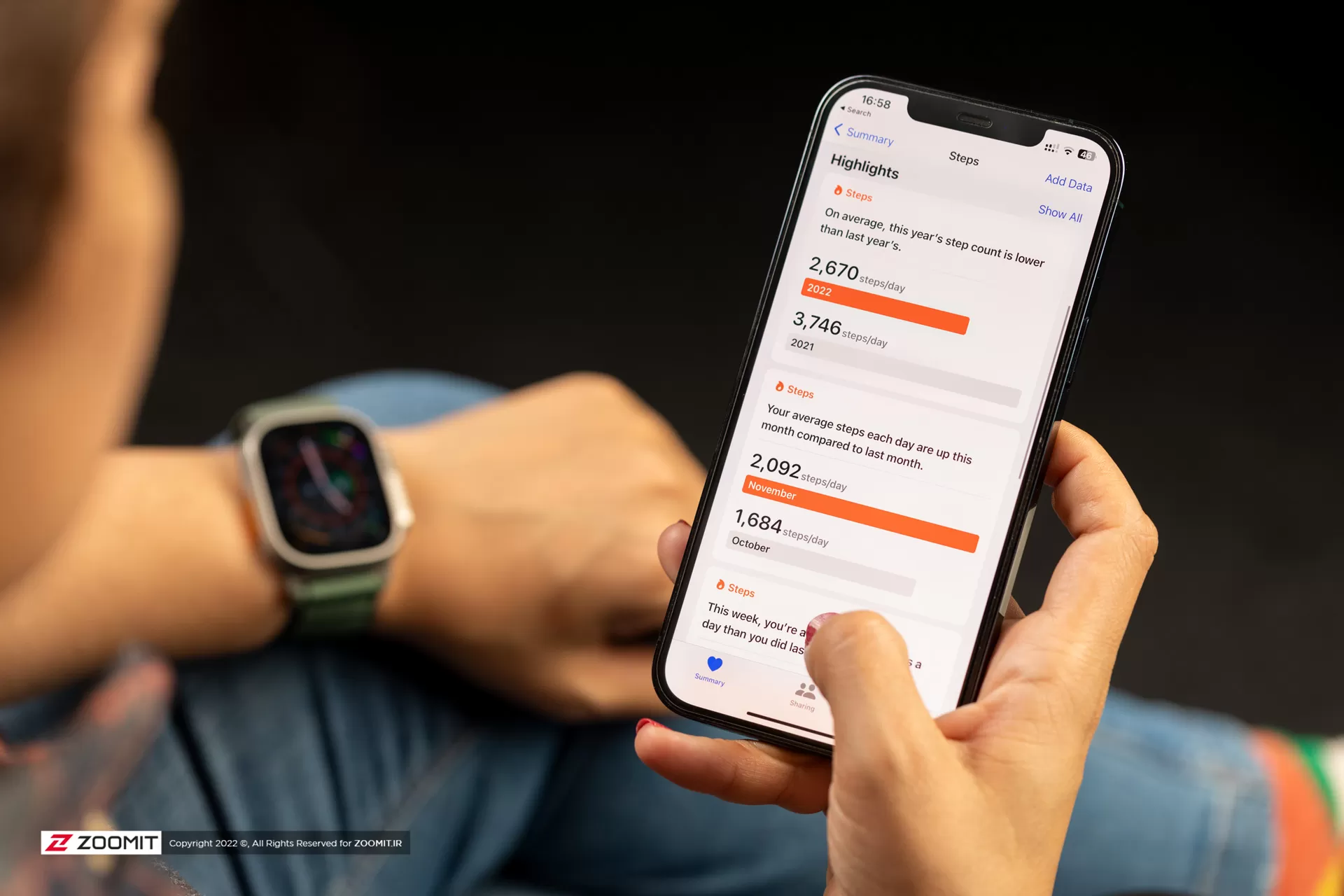
بسیاری از کاربران اپل مشکل سینک نشدن ویسها بین اپل واچ و آیفون را تجربه کردهاند. در حالت ایدهآل، وقتی از اپل آیدی یکسانی برای دستگاههای اپل خود استفاده میکنید، همه فایلهای صوتی ضبطشده با ساعتتان باید با سایر دستگاههای اپل شما همگام شوند؛ اما متأسفانه همیشه همه چیز به این راحتی نیست. اگر با مشکل سینک نشدن فایلهای صوتی از اول واچ به آیفون روبرو شدید، راهحلهای زیر را بررسی کنید.
همگام نشدن فایلهای صوتی اپل واچ با آیفون
برنامه Voice memos در اپل واچ بهطور خودکار هر فایل صوتی ضبطشده در واچ را با آیفون، آیپد و مک و هر دستگاه iOS که از اپل آیدی مشابه با واچ استفاده میکند، همگامسازی میکند.
باید بدانید که ویسهای ضبطشده در آیفون، آیپد و مک با ساعت شما همگام نمیشود؛ زیرا ساعت، فضای ذخیرهسازی محدودی دارد و اپل نمیخواهد از آن حافظه برای فایلهای صوتی ایجادشده در دستگاههای دیگر استفاده کند. در ادامه تمام روشهایی که ممکن است برای حل مشکل سینک نشدن ویسها بین اپل واچ و آیفون مفید باشند را به شما آموزش خواهیم داد.
۱. استفاده از اپل آیدی یکسان و اتصال به آیکلاد
پیش از هر اقدامی مطمئن شوید که آیفون و اپل واچ شما از یک اپل آیدی استفاده میکنند و به آیکلاد متصل هستند. برای اطمینان از این که برنامه Voice Memos از آیکلاد استفاده میکند:
- به تنظیمات بروید، روی پروفایلتان ضربه بزنید و وارد iCloud شوید.
- در بخش Apps using iCloud روی show all بزنید.
- از فهرست، گزینه Voice Memos را پیدا کنید. اگر فعال نیست، آن را روش کنید و اگر فعال است یک بار آن را خاموش کنید و پس از ۲۰ ثانیه دوباره روشن کنید.
- پس از انجام این کار، چند دقیقه صبر کنید و به دستگاه زمان دهید تا یادداشتهای صوتی شما را همگامسازی کند.
فراموش نکنید باید مطمئن شوید که آیکلاد، فضای ذخیرهسازی کافی در دسترس دارد. اگر فضای ذخیرهسازی کافی وجود نداشته باشد، دستگاه شما نمیتواند یادداشتهای صوتی را همگامسازی کند.
۲. آپدیت کردن نرمافزار دستگاهها
آپدیت بودن به آخرین نسخه نرمافزار منتشرشده برای هر دو دستگاهِ اپل واچ و آیفون ضروری است. شما باید مطمئن شوید که آیفون به آخرین نسخه iOS و اپل واچ به آخرین نسخه WatchOS آپدیت شده باشد.
۳. اتصال به وای فای پایدار
مطمئن شوید که آیفون و اپل واچ به وای فای پایدار متصل هستند. درغیراینصورت وای فای را در هر دو دستگاه روشن کنید و برای سینک شدن دادهها کمی منتظر بمانید.
۴. تغییر نام فایلهای صوتی اپل واچ
نام فایل یکسان اغلب باعث ایجاد مشکل در همگامسازی از طریق آیکلاد میشود. سعی کنید نامگذاری ویسهای ضبطشده با اپل واچ را از حالت پیشفرض اپل که در همه دستگاهها به شکل Recording ،Recording 2 است، روی ساعت تغییر دهید.
۵. فعال کردن Background App Refresh
اگر Background App Refresh را غیرفعال کرده باشید، ممکن است یادداشتهای صوتی همگامسازی نشوند.
برخی از کاربران این گزینه را خاموش میکنند تا در مصرف باتری آیفون صرفهجویی شود؛ اما اگر میخواهید فایلهای صوتی شما همگام شوند، باید آن را روشن کنید. لازم نیست این گزینه را برای تمام اپلیکیشنها روشن کنید؛ میتوانید آن را فقط برای برنامه Voice Memo فعال کنید. برای روشن کردن Background App Refresh:
- به تنظیمات آیفون بروید.
- General را انتخاب کنید و به Background App Refresh بروید.
- برنامه Voice Memos را بیابید و مطمئن شوید که روشن است. اگر خاموش است، آن را روشن کنید و مطمئن شوید که سبز است.
- اگر Voice Memos از قبل روشن بود، آن را خاموش کنید سپس منتظر بمانید و کمی بعد دوباره آن را فعال کنید.
۶. ریاستارت کردن دستگاهها
روش کلاسیک ریاستارت کردن معمولا به حل مشکلات ساده دستگاههای دیجیتال کمک میکند. اگر روشهای بالا جواب نداد یک بار اپل واچ و آیفون را ریاستارت کنید و سپس برنامه Voice Memos را چک کنید.
۷. ریست کردن دادههای همگامسازی اپل واچ
اگر فایلهای صوتی اپل واچ شما هنوز در برنامه Voice Memos آیفون نمایش داده نمیشوند، باید آیفون و ساعت را مجبور به همگامسازی مجدد کنیم.
- برنامه Watch را در آیفون باز کنید و تب My Watch را انتخاب کنید.
- General را انتخاب کنید و روی Reset ضربه بزنید.
- روی گزینه Reset Sync Data بزنید.
هنگامی که دادههای همگامسازی بین ساعت و تلفن ریست میشوند، دادههای خاصی از اپل واچ پاک شده و سپس مجدداً از آیفون همگامسازی و ریفرش میشوند.
۸. جفتسازی مجدد اپل واچ با آیفون
اگر همچنان مشکل سینک نشدن ویسها بین اپل واچ و آیفون باقی مانده، باید اپل واچ را دوباره با آیفون جفت کنید. هنگامی که جفتسازی ساعت خود را با آیفون لغو میکنید، تقریباً از همه دادههای شما، از جمله فایلهای صوتی، بهطور خودکار نسخه پشتیبان تهیه میشود.
بااینکه این روش برای من کاربردی بود، برخی از کاربران گزارش کردهاند که با این کار تمام یادداشتهای صوتی اپل واچ خود را از دست دادهاند. بنابراین، اگر یادداشتهای صوتی مهمی در اپل واچ خود ذخیره کردهاید که در جای دیگری ذخیره نشدهاند، لطفاً این کار را انجام ندهید.
در حالی که این ترفند ممکن است کارساز باشد، اما فقط یک اصلاح موقت است و گاهی اوقات ممکن است مشکل دوباره تکرار شود. برای جفتسازی مجدد اپل واچ با آیفون مراحل زیر را دنبال کنید:
- برای لغو جفت کردن اپل واچ، به برنامه Watch بروید و All Watches را انتخاب کنید.
- روی آیکون i ضربه بزنید. سپس روی Unpair Apple Watch کلیک کنید.
- پس از اینکه تأیید کردید که میخواهید جفتسازی را لغو کنید، آیفون یک نسخه پشتیبان جدید از اپل واچ ایجاد میکند. از این نسخه پشتیبان برای بازیابی اپل واچ خود استفاده کنید.
- در صورت درخواست، رمز عبور اپل آیدی خود را وارد کنید تا قفل فعالسازی آیکلاد واچ را غیرفعال کنید.
- پس از لغو جفت شدن، باید مجدداً اپل واچ را با آیفون خود جفت کنید و با ضربه زدن روی گزینه Restore from Backup، نسخه پشتیبان اخیر را بازیابی کنید.
۹. آفلود برنامه Voice Memos
طبق گزارشها آفلود کردن اپ Voice Memos در آیفون میتواند ایده خوبی برای حل مشکل باشد. وقتی برنامهای را آفلود میکنید، برنامه حذف میشود اما تمام اسناد و دادههای آن نگه داشته میشوند. بنابراین با آفلود کردن Voice Memos، آیفون شما باید تمام فایلهای صوتی ذخیرهشده شما را حفظ کند.
هنگامی که Voice Memos را از آیفون خود آفلود میکنید، برنامه از اپل واچ نیز حذف میشود و با آن هر ویسی که قبلاً با آیفون یا آیکلاد همگامسازی نشده باشد هم پاک میشود.
پس اگر ساعت شما فایلهای صوتی مهمی دارد که در جای دیگری ذخیره نشدهاند و نمیتوانید آنها را از دست بدهید، بیخیال امتحان کردن این راهحل شوید. برای آفلود کردن Voice Memos مراحل زیر را دنبال کنید:
- تنظیمات آیفون را باز کنید.
- به General بروید و روی iPhone Storage بزنید.
- لیست برنامهها را بگردید و Voice Memos را بیابید.
- روی Offload App ضربه بزنید و پیام را تأیید کنید.
- صبر کنید تا آیفون کار آفلود را به پایان برساند و سپس روی Reinstall App بزنید.
- برنامه Voice Memos را در آیفون خود باز کرده و iCloud syncing را فعال کنید.
- برنامه را روی ساعت باز کرده و برای آزمایش یک ویس ضبط کنید. اگر آیفون همچنان ویسهای اپل واچ را همگامسازی نمیکند، ممکن است مجبور شوید برنامه Voice Memo را حذف نصب کرده و دوباره آن را نصب کنید.
۱۰. حذف و نصب مجدد Voice Memos
اگر آفلود کردن مشکل سینک نشدن ویسها بین اپل واچ و آیفون را حل نکرد، شاید نصب مجدد برنامه بتواند راه نجات نهایی باشد. به گزارش بسیاری از کاربران، حذف برنامه و نصب مجدد آن به حل این مشکل کمک کرده است؛ اما بهایی دارد. با این کار تمام فایلهای صوتی فعلی شما حذف خواهد شد.